Apple Mail zoeken werkt niet op de Mac. Hoe het te repareren.
Als u de Apple Mail app al een lange tijd gebruikt en uw mailbox is erg zwaar, kunt u te maken krijgen met een aantal problemen wanneer Mail zoeken niet correct werkt, de zoekopdracht geeft verkeerde resultaten of u kunt sommige e-mails niet vinden die Spotlight in feite wel kan vinden. In dit geval moet je je Mac Mail opnieuw indexeren, dat kan dit probleem oplossen.
In dit artikel, zullen we twee manieren delen over hoe de Mac Mail index opnieuw op te bouwen.
Inhoud:
- Wat doet herbouwen in Mac Mail
- Hoe Mac Mail te herbouwen met behulp van de menubalk
- Hoe Apple Mail handmatig te herbouwen
- Hoe Apple Mail te herindexeren met MacCleaner Pro
Wat doet herbouwen in Mac Mail
Wanneer u de index van Mail herbouwt, verwijdert het alle berichten gegevens die lokaal op uw Mac zijn opgeslagen en haalt ze dan opnieuw op van de remote mail server.
Hoe lang duurt het om Mac Mail opnieuw te indexeren
De tijd om Mac Mail opnieuw te indexeren hangt af van het aantal postbusaccounts dat u hebt en het aantal e-mails dat op uw Mac is opgeslagen. Het kan enkele minuten tot uren duren. Als u duizenden berichten hebt, zal het herindexeren veel tijd in beslag nemen.
Hoe Mac Mail opnieuw samen te stellen met behulp van de Menubalk
Heropbouw van de index van Apple Mail is vrij eenvoudig. Hier volgen de stappen:
- Lanceer de Mail app.
- Ga naar de Menu Bar, klik op Mailbox en selecteer Herbouwd.
- Het herbouw proces zal starten. U kunt de voortgangsbalk van het downloaden van uw berichten in het venster Mail zien.
- Merk op dat u de bovenstaande stappen moet herhalen voor elk postbusaccount dat u in de app Mail gebruikt.
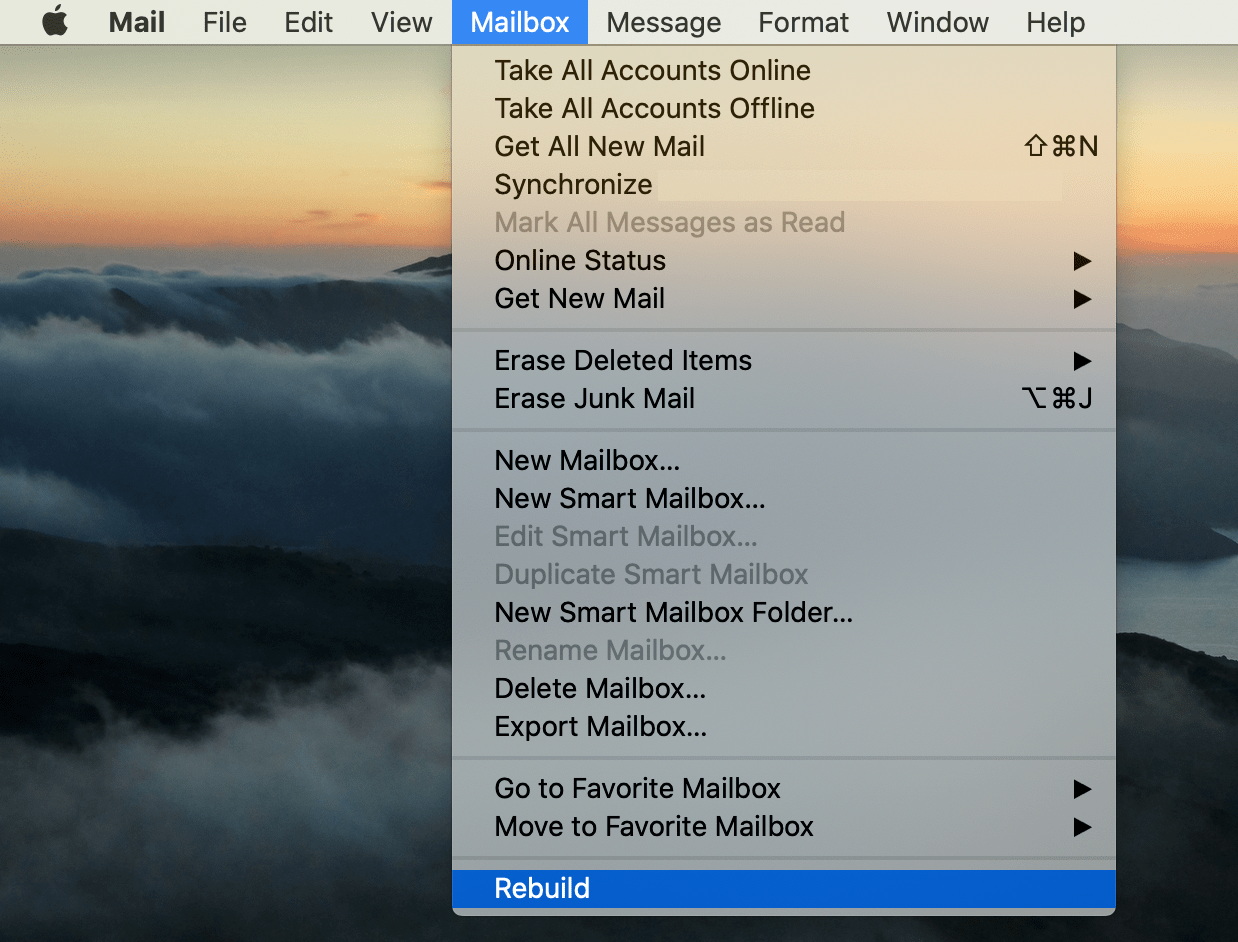
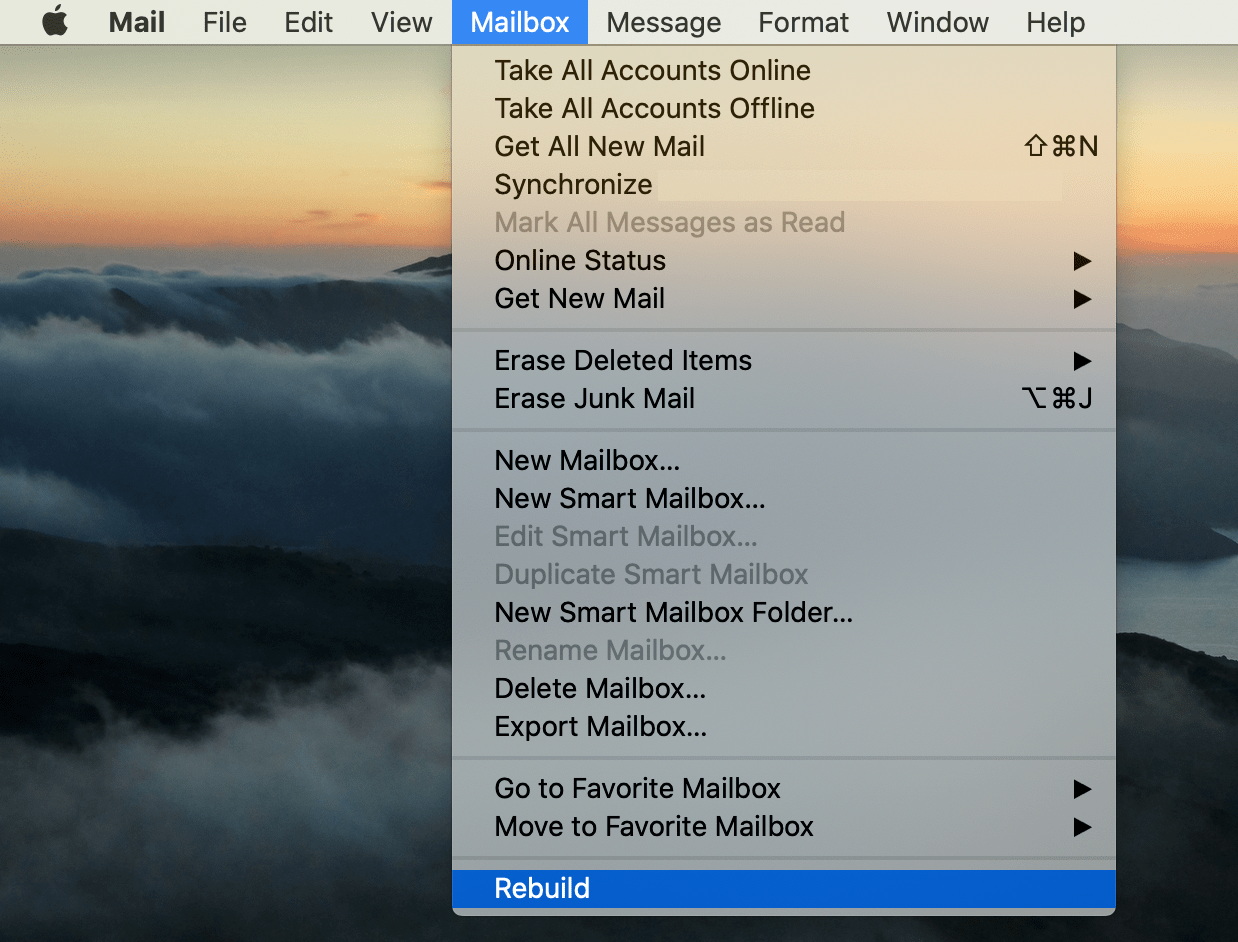
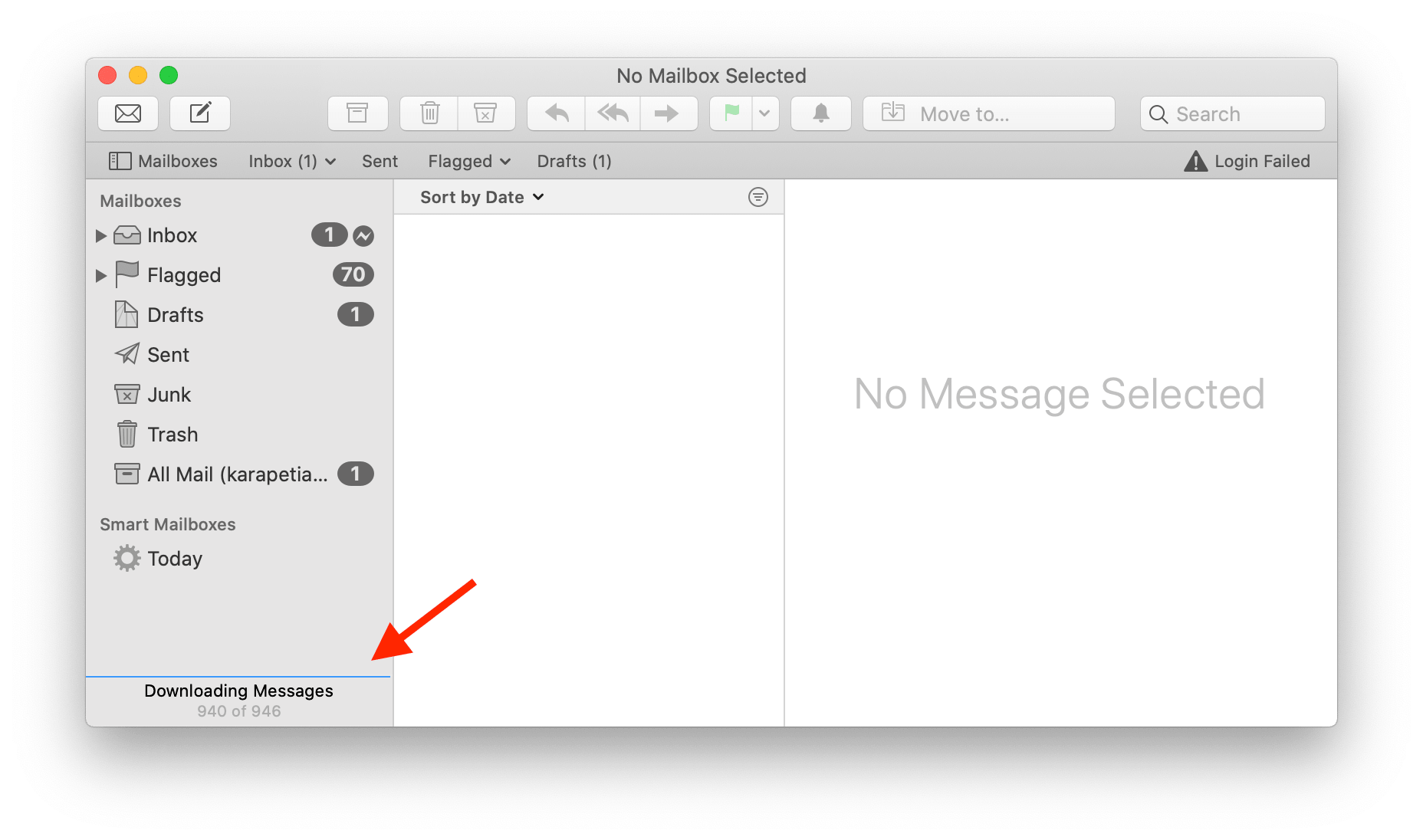
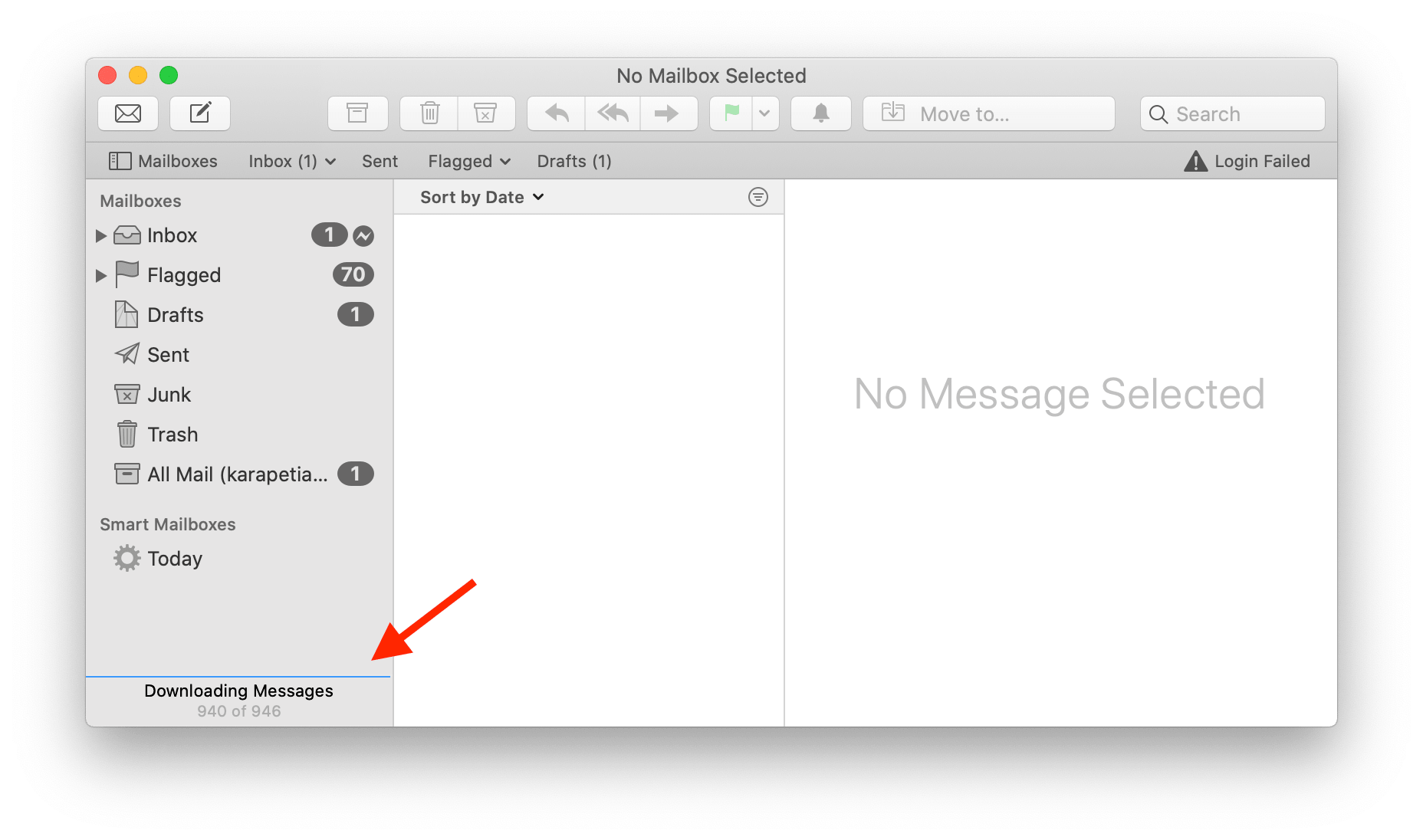
Hoe Apple Mail handmatig te herbouwen
Als u om de een of andere reden de taak van het herbouwen van Mail niet via de Menubalk kunt uitvoeren, probeert u dit handmatig te doen.
Hier volgen de stappen voor het handmatig opnieuw opbouwen van de Mac Mail-index:
- Verstrek eerst de Mail-app.
- Open vervolgens de Finder en druk op de toetscombinatie Command+Shift+G.
- Voer de volgende locatie in en ~/Library/Mail/V2/MailData/ druk op Go.
- Zoek en verwijder de bestanden die beginnen met de “Envelope Index”. Voordat u deze bestanden verwijdert, raden wij u aan deze ergens te kopiëren voor het geval er iets misgaat.
- Open vervolgens de app Mail opnieuw. De herindexering wordt geforceerd. Zodra de herindexering van de Mail index is voltooid, zouden de zoekproblemen moeten zijn opgelost.
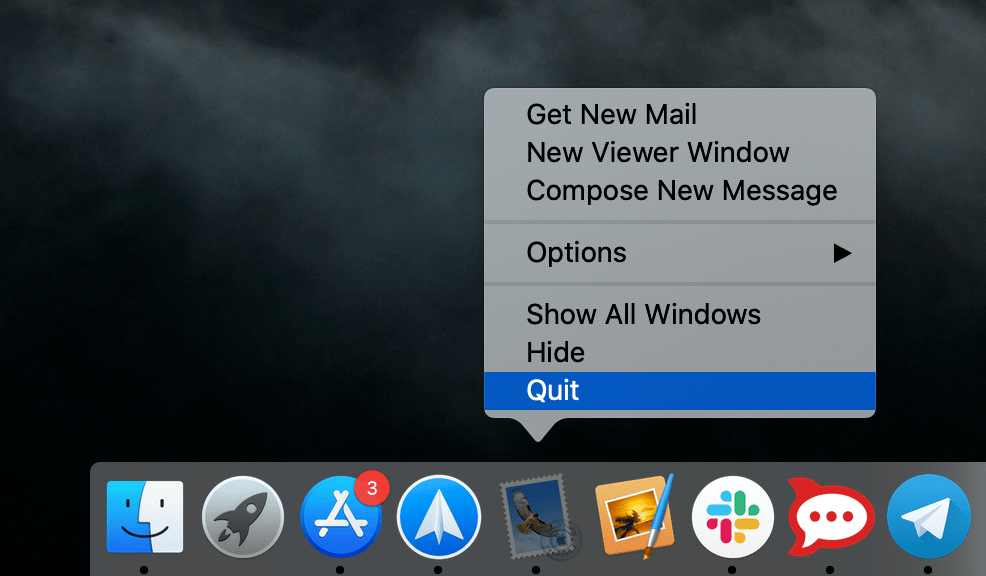
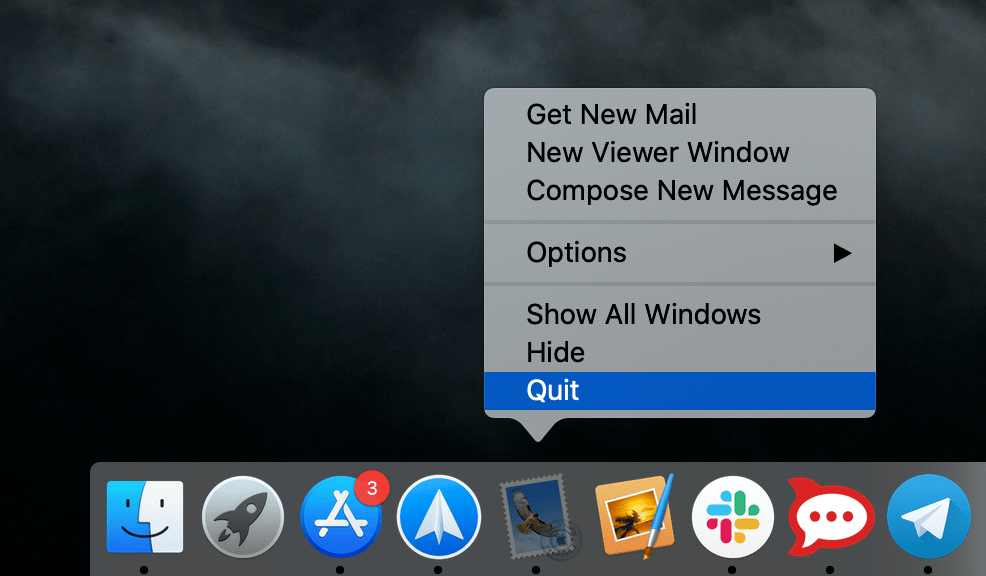
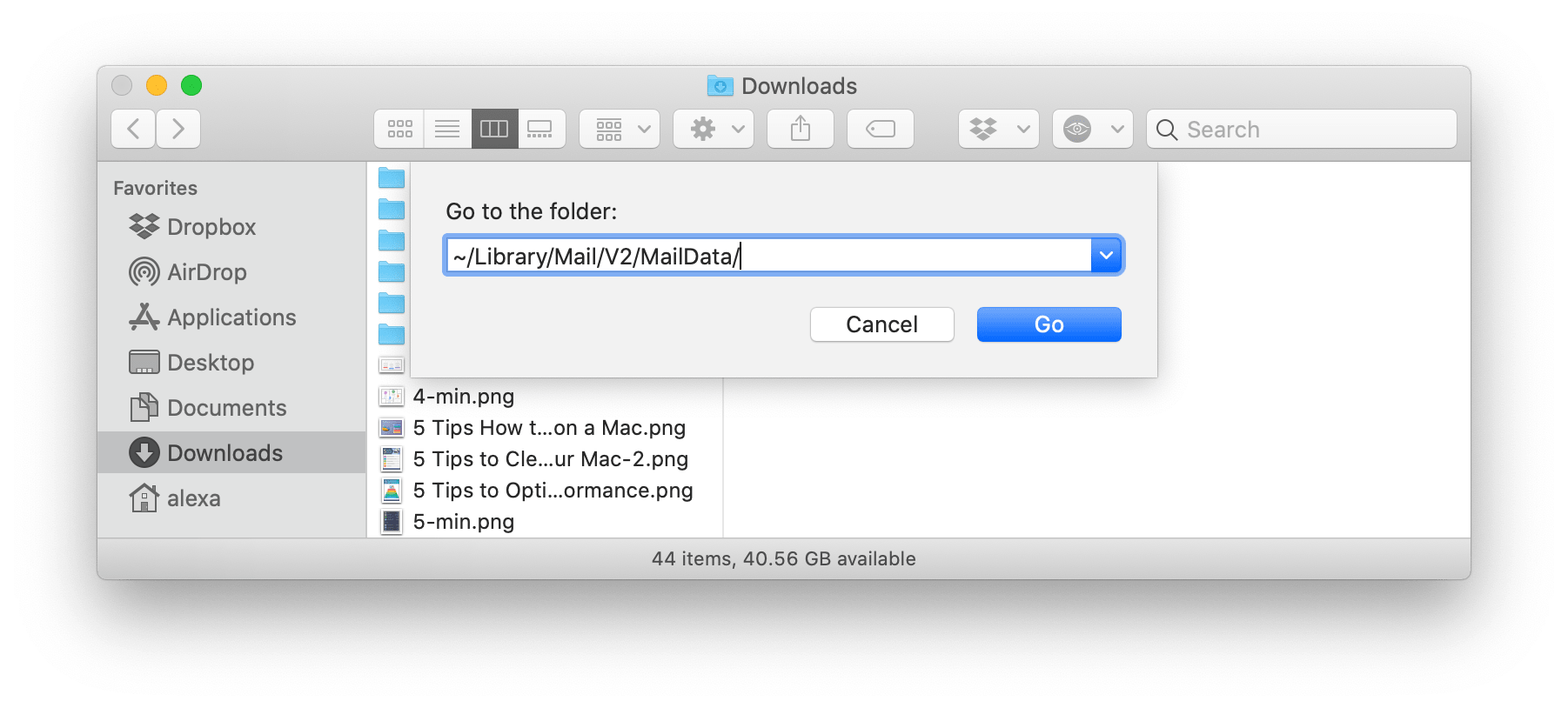
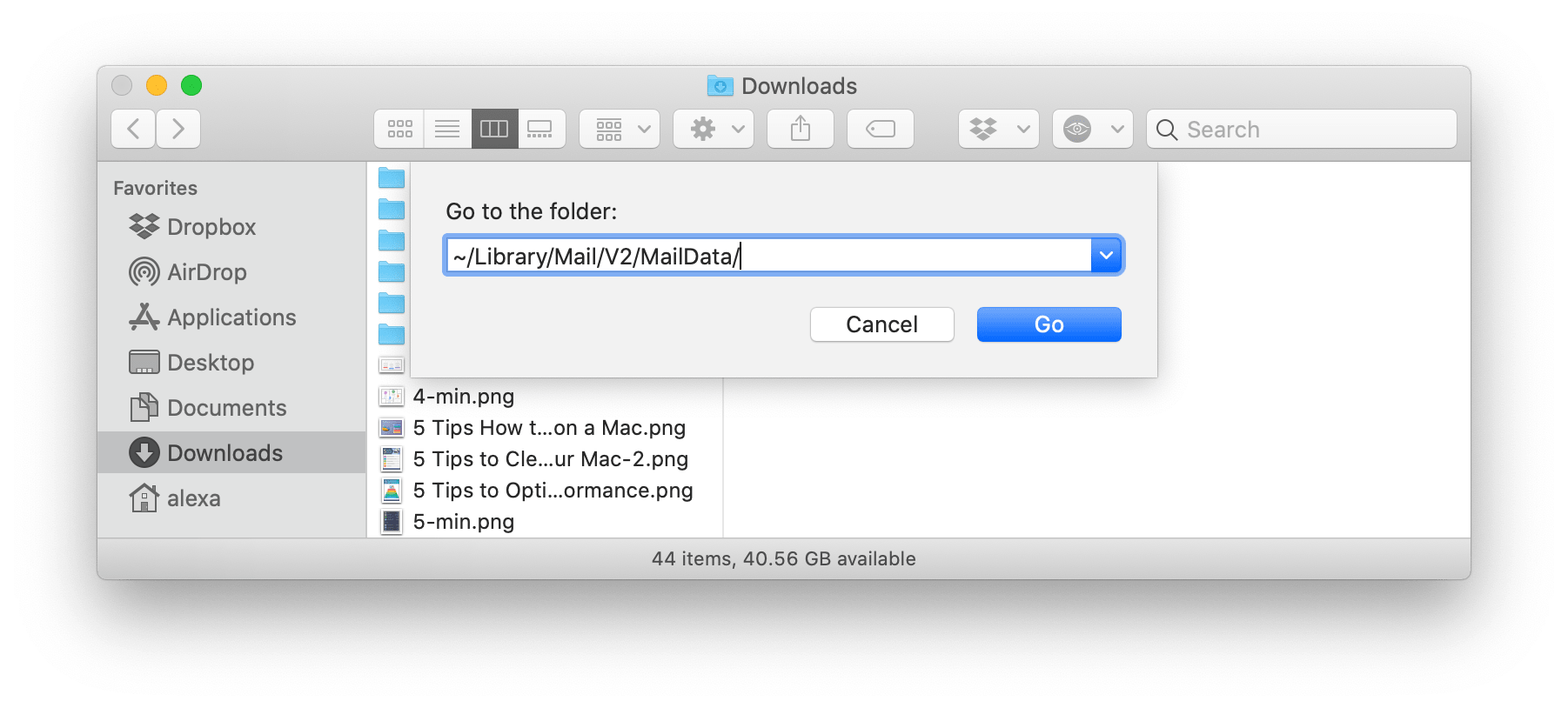
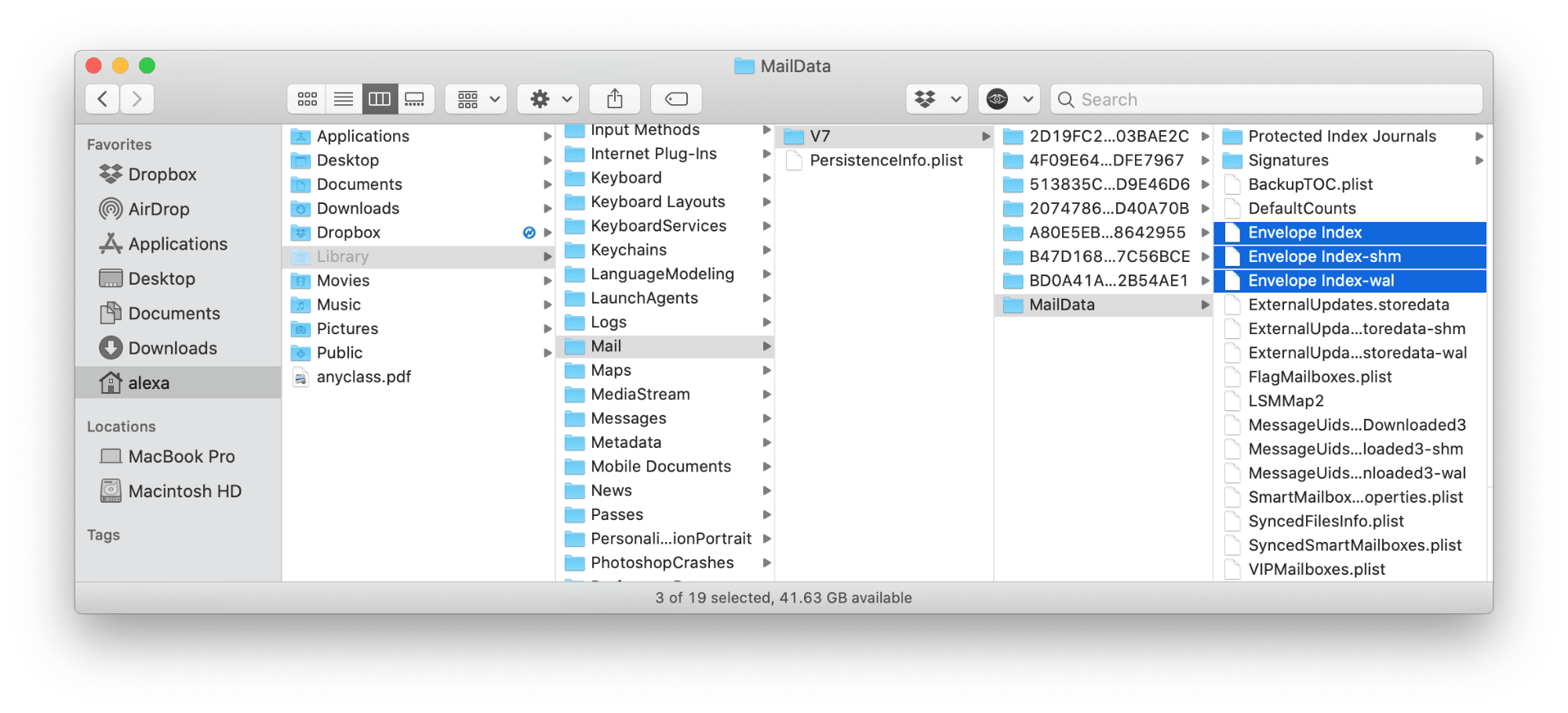
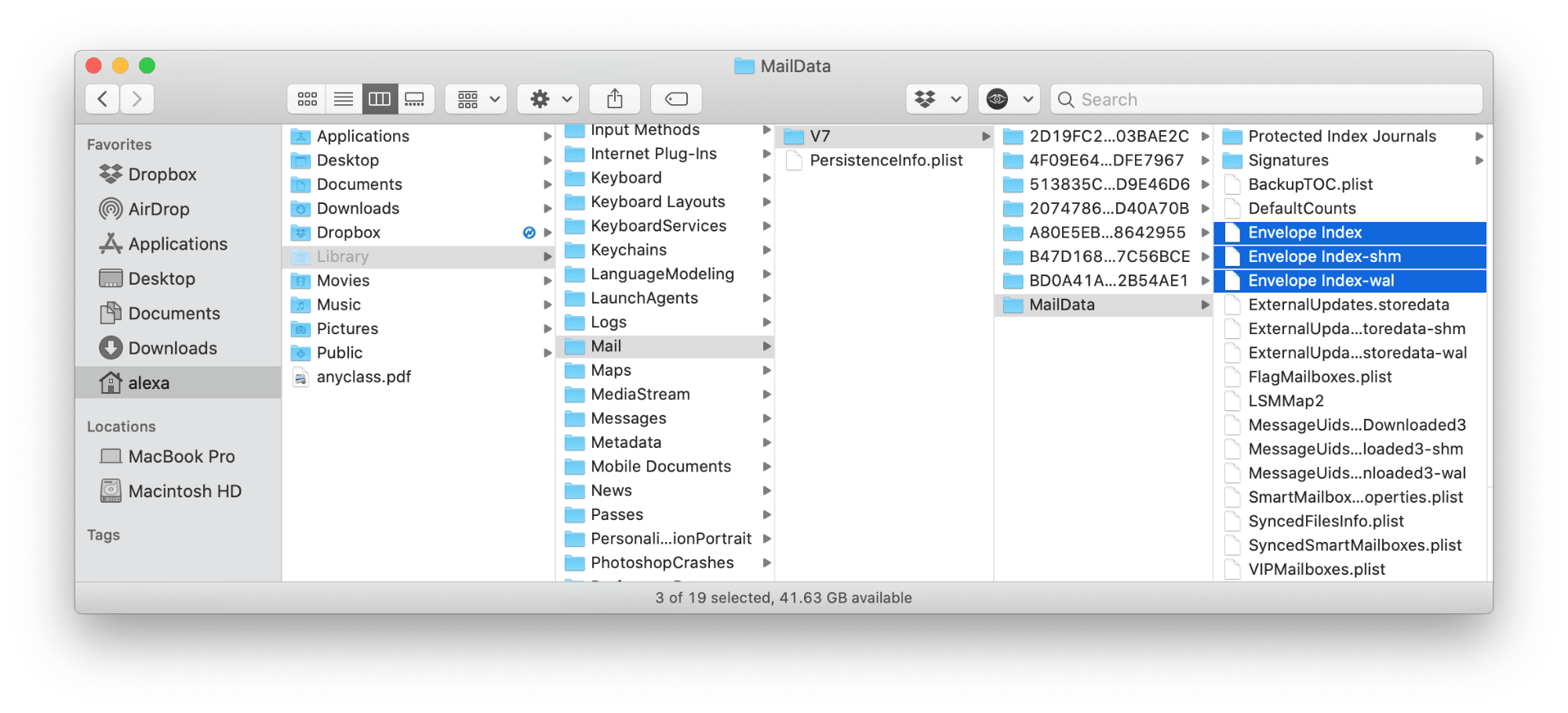
Hoe Apple Mail te herindexeren met MacCleaner Pro
Nu zullen we de snelste en gemakkelijkste manier laten zien om Mail te herindexeren. Het is mogelijk met de hulp van MacCleaner Pro. MacCleaner Pro kan u helpen om snel uw Mac te versnellen en vele problemen op te lossen. Het stelt u in staat om uw mailboxen opnieuw te indexeren in de Mail app met slechts een paar klikken.
Hier is hoe u Apple Mail database te herbouwen met MacCleaner Pro:
- Launch MacCleaner Pro en ga naar het versnellen van Mac sectie van de zijbalk of klik op de juiste knop in de categorie Prestaties.
- Selecteer Reindex Mail en klik op de knop Versnellen.
- Bevestig het uitvoeren van deze taak.
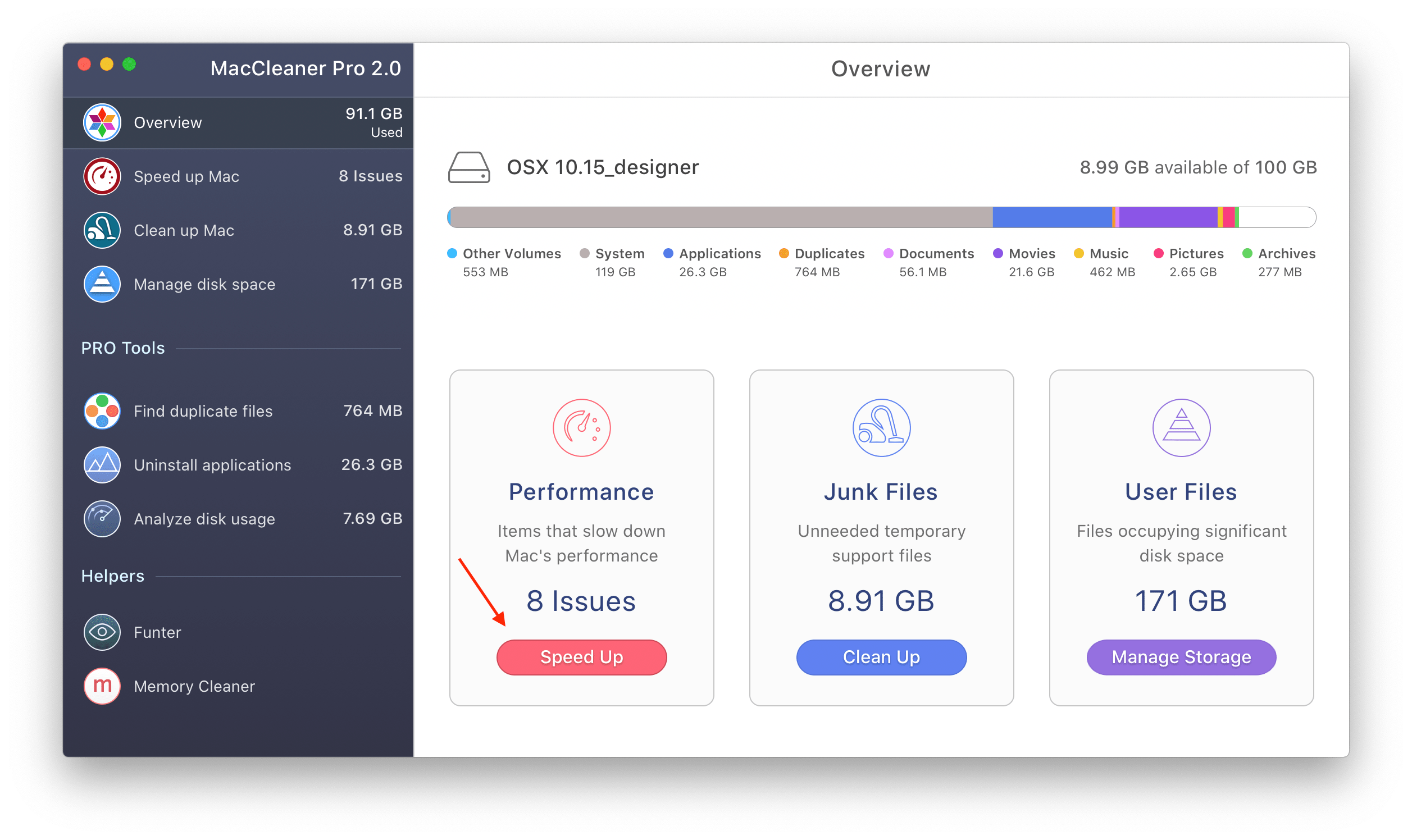
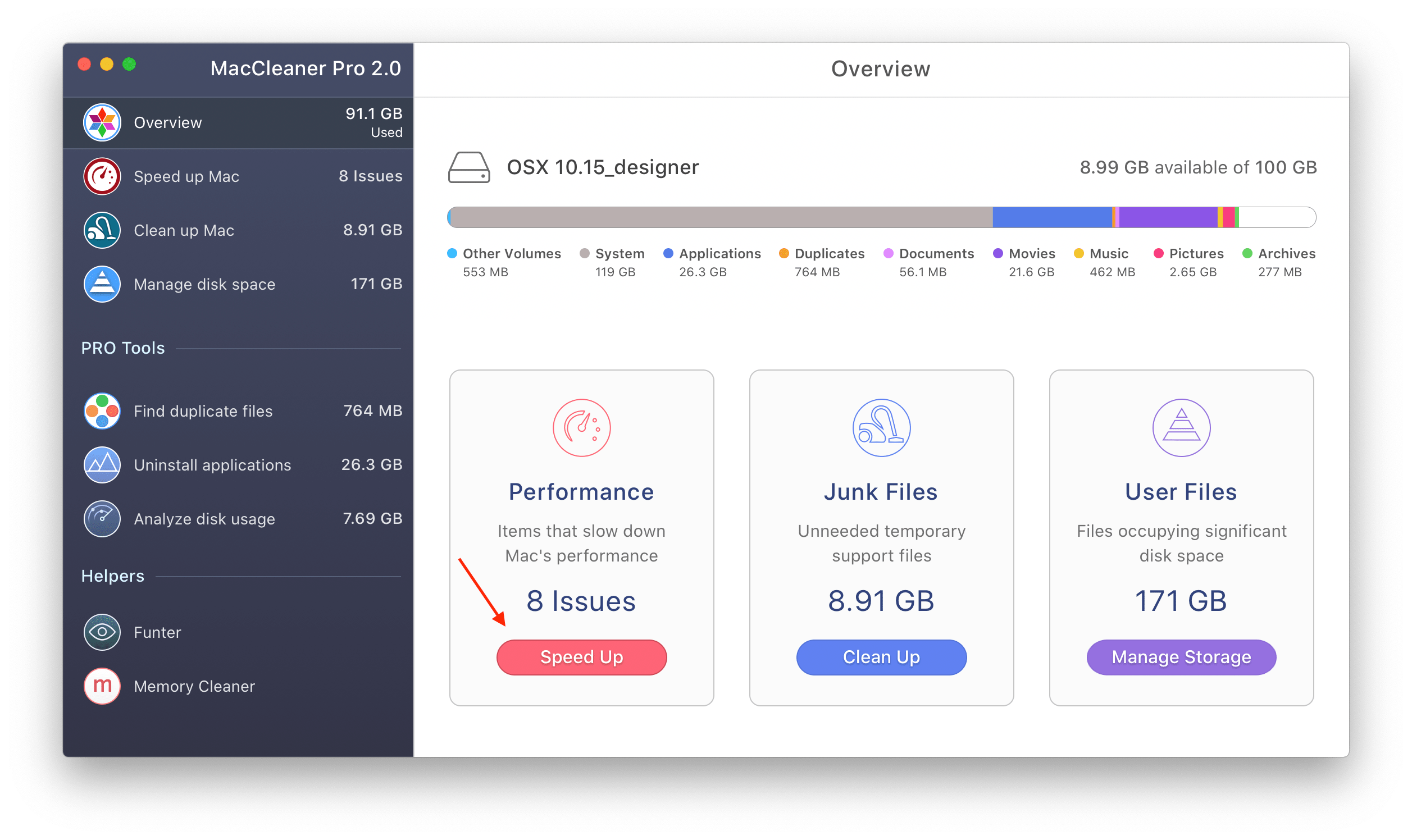
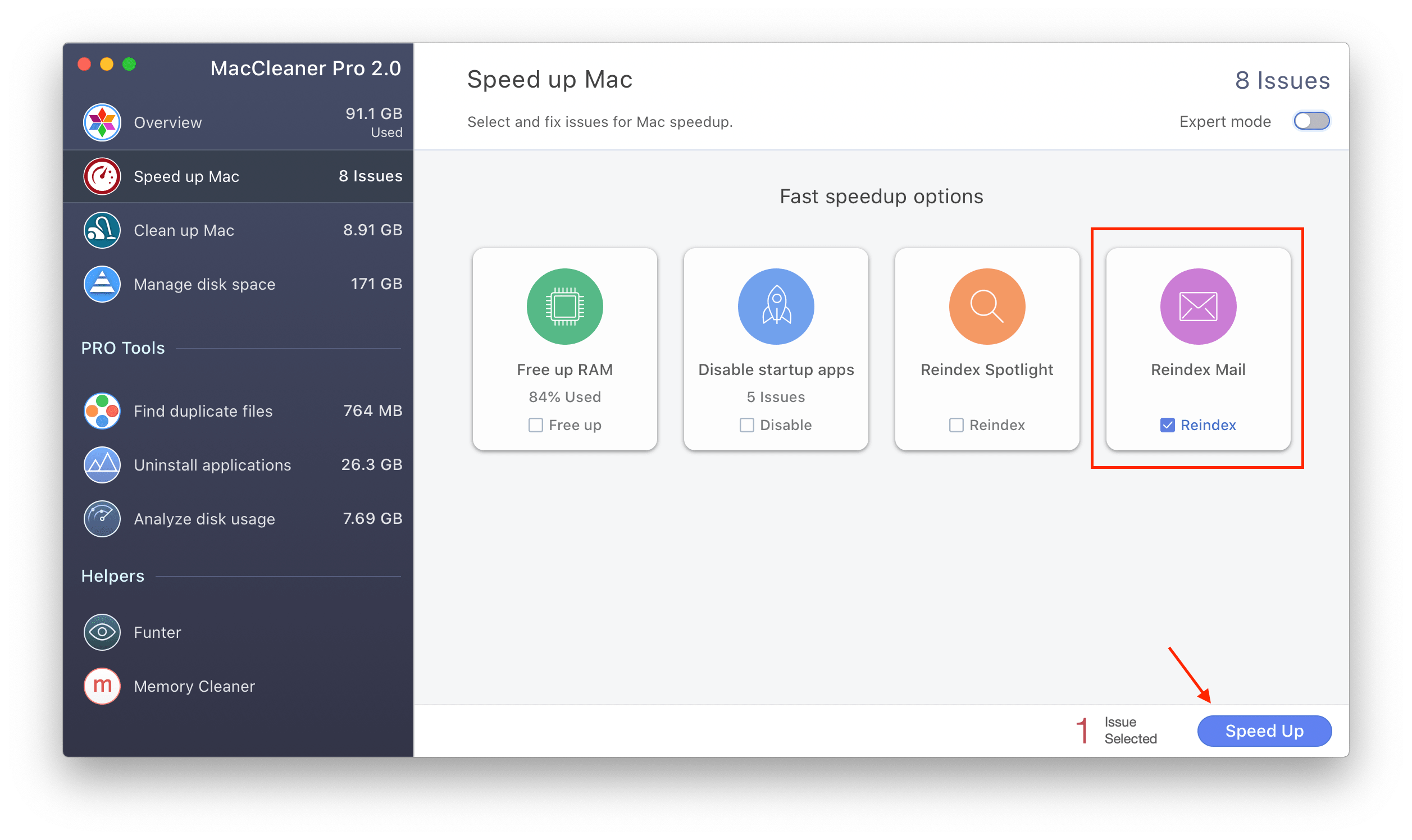
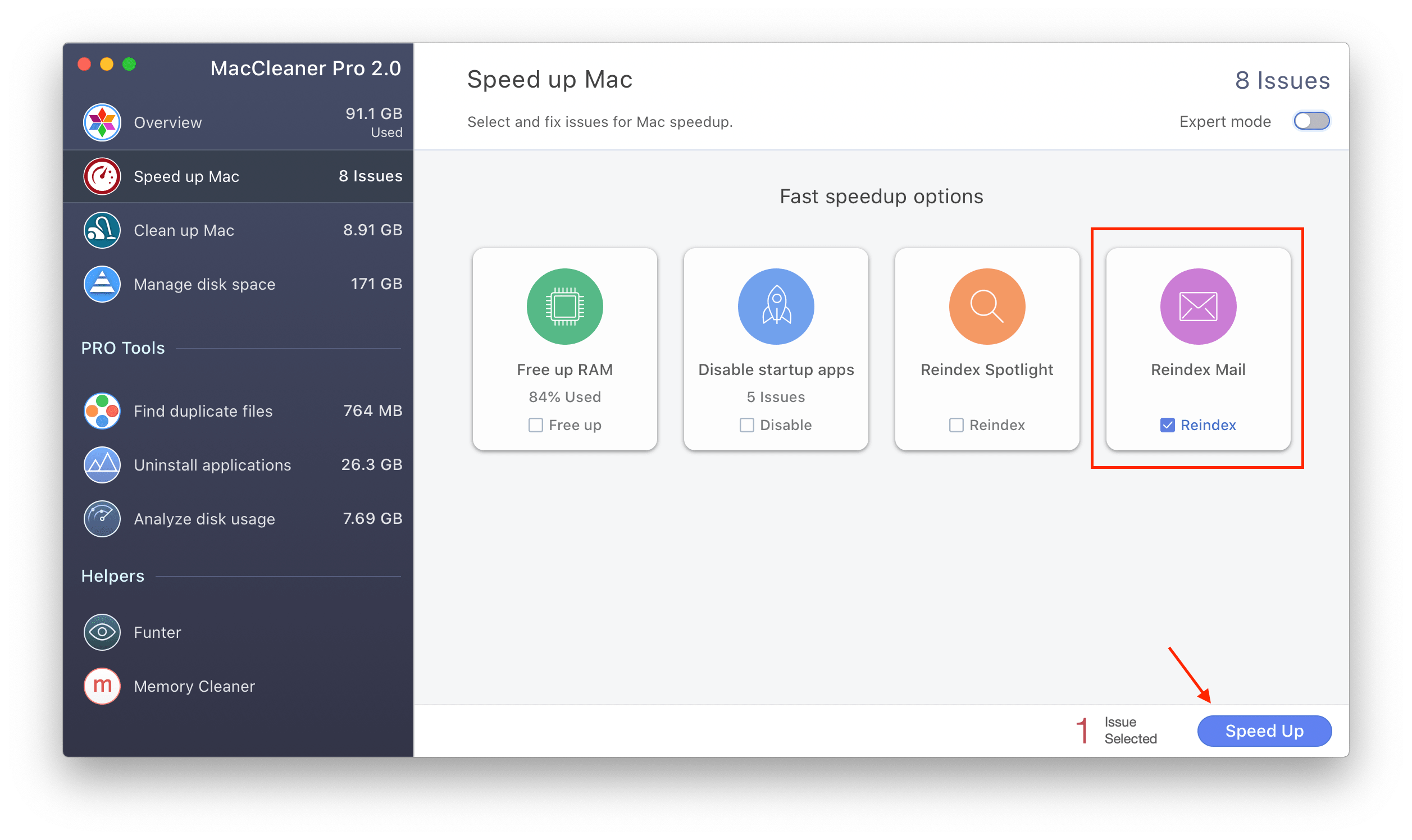
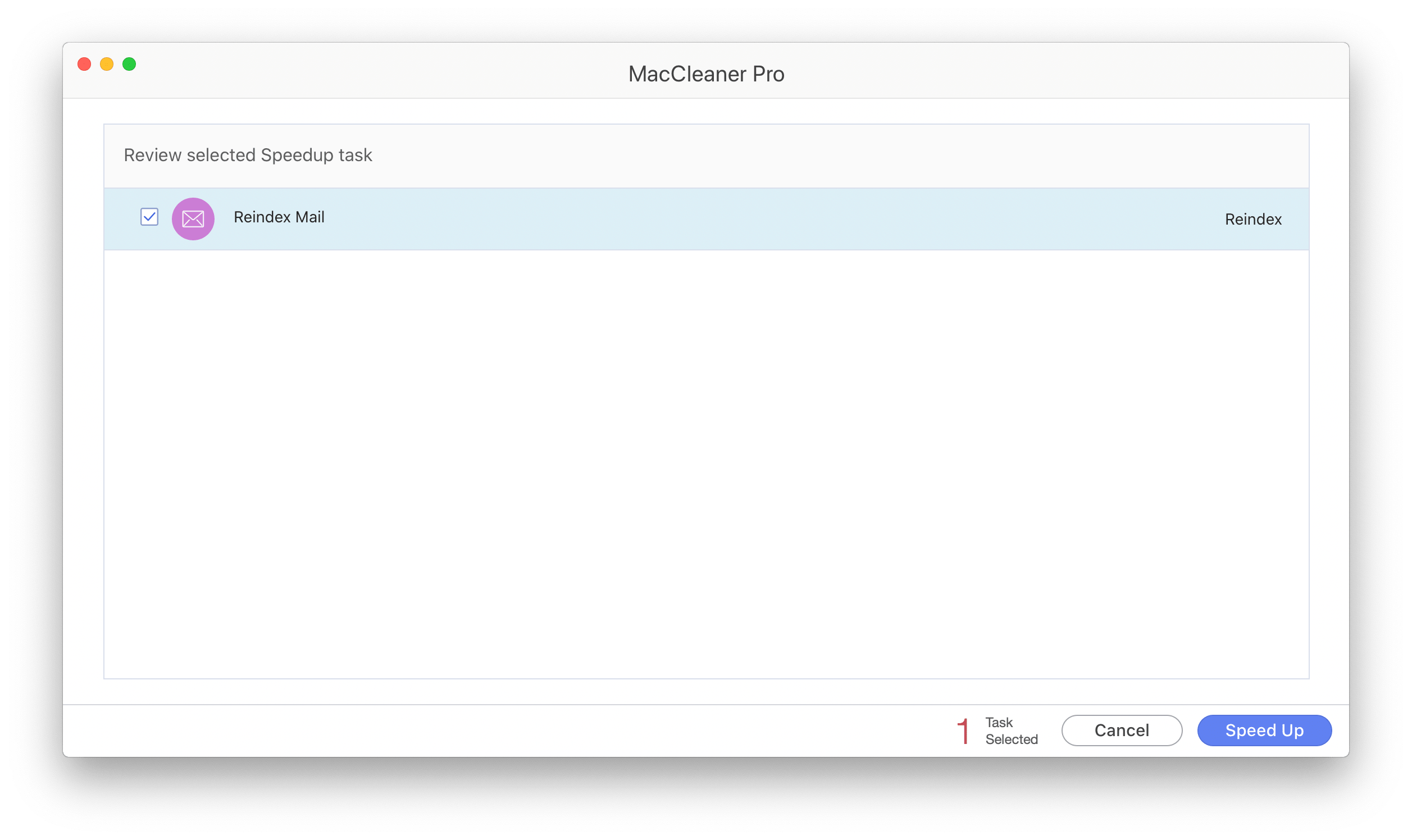
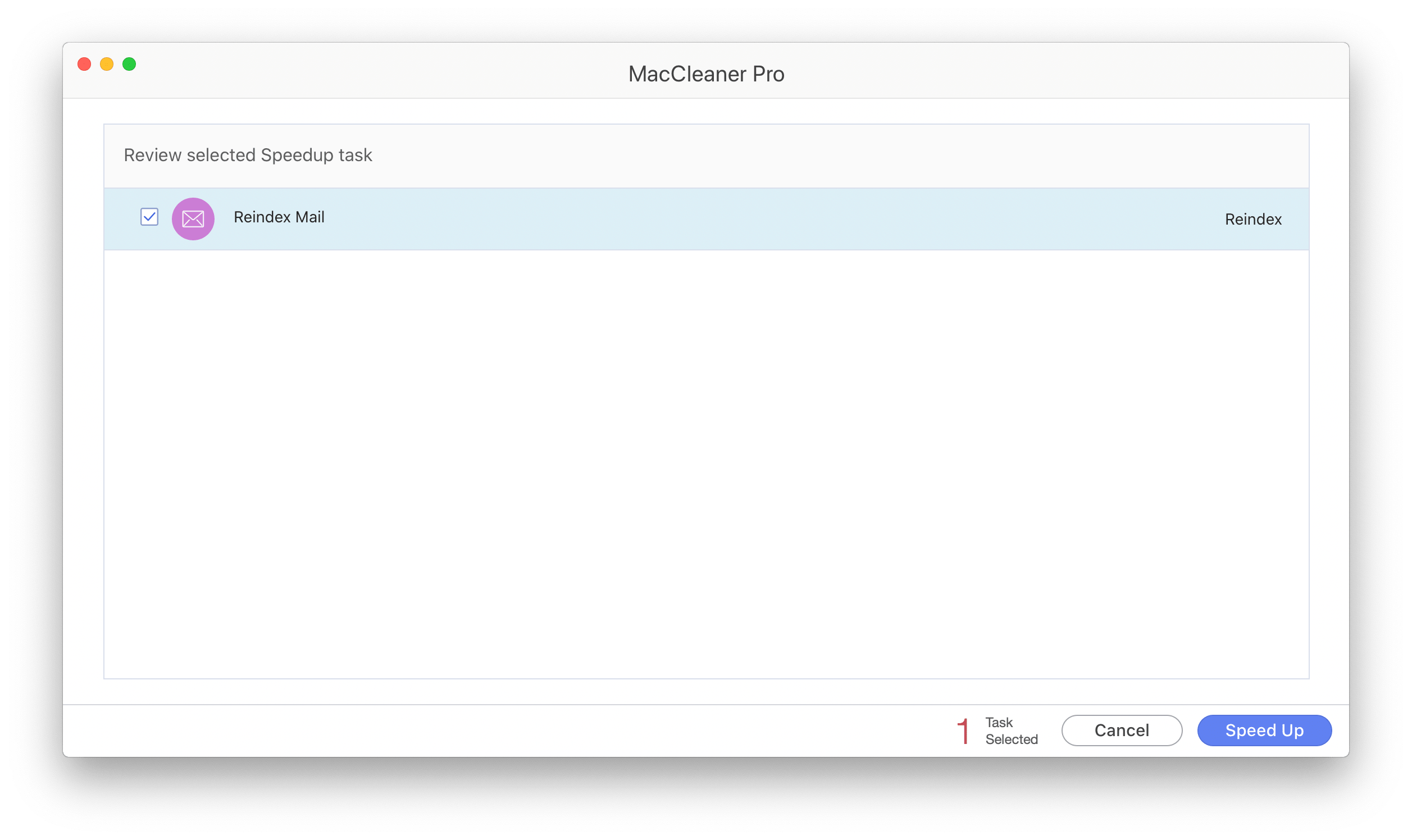
Dat is alles!
Conclusie
U kent nu verschillende methoden om Mail op uw Mac te herindexeren. Als u besluit om deze taak uit te voeren met MacCleaner Pro, weet dan dat dit programma u ook in staat stelt om Spotlight te herindexeren, de meeste fouten die uw Mac traag maken op te lossen, uw harde schijf op te schonen, en nog veel meer. U kunt MacCleaner Pro helemaal gratis evalueren.